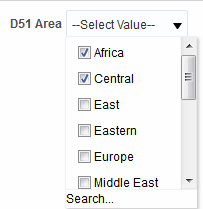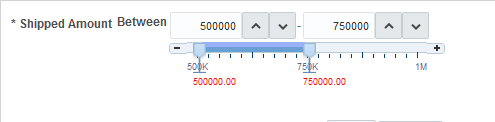7 Promptok használata irányítópultokon és elemzésekben
Témakörök
Ez a fejezet az alábbi szakaszokból áll:
-
Oszlop- vagy változóprompt esetén használható felhasználói beviteli opciók típusai
-
Az irányítópulti promptok és az elemzési promptok együttműködése
-
Alapértelmezett értékekkel rendelkező promptok alkalmazásának sorrendje az Oracle BI EE rendszerben
-
Irányítópult promptjának hozzáadása irányítópulthoz vagy irányítópulti laphoz
-
Rejtett irányítópulti prompt hozzáadása irányítópulthoz vagy irányítópulti laphoz
Irányítópulti és a belső promptok meghatározása
Az irányítópulti és a belső promptok között két különbség van, a tárolási helyük és a futásidejű viselkedésük.
Az elemzés szintjén létrehozott prompt neve belső prompt, mert a prompt az elemzésbe van beágyazva és nem az Oracle BI Presentation Catalog katalógusban van tárolva, ezért nem is adható hozzá más elemzéshez. A belső promptok lehetővé teszik, hogy a végfelhasználók megadják az elemzés tartalmát meghatározó adatértékeket. A belső prompt lehet oszlop promptja, változó promptja, kép promptja vagy pénznem promptja. A belső prompt létrehozásakor kiválaszthatja a prompt részére az oszlopokat és műveleti jeleket és meghatározhatja a prompt megjelenítési módját a felhasználók részére, továbbá, hogy a felhasználók miként válasszanak ki értéket. A felhasználó választásai határozzák meg az irányítópultba beágyazott elemzések tartalmát. A belső prompt egy kezdeti prompt, amely azt jelenti, hogy csak akkor jelenik meg, amikor az elemzés. Miután a felhasználó kiválasztotta a prompt értékét, a prompt mezői eltűnnek az elemzésből és a felhasználó csak úgy választhat másik prompt értéket, ha ismét lefuttatja az elemzést.
Az irányítópult szintjén létrehozott prompt elnevezése irányítópulti prompt, mert a prompt egy konkrét irányítópulton kívül lett létrehozva, és a katalógusban olyan objektumként lett tárolva, amelyik felvehető bármely olyan irányítópultra vagy irányítópultlapra, amelyik tartalmazza a promptban megadott oszlopokat. Az irányítópulti promptok lehetővé teszik a végfelhasználóknak, hogy megadják azokat az adatértékeket, amelyek az irányítópulton lévő minden elemzés és scorecard objektum tartalmát meghatározzák. Az irányítópulti prompt lehet oszlop promptja, változó promptja, kép promptja vagy pénznem promptja. Az irányítópulti promptok újrahasználhatók, azaz létrehozhat egy promptot és azt sokszor használhatja. Az ilyen promptobjektum módosítása és mentése után a módosítások azonnal megjelennek minden olyan irányítópulton, ahol használják ezt a promptot. Az irányítópulti prompt egy olyan speciális szűrőtípus, amelyik a létrehozása, mentése és irányítópultra vagy irányítópult lapokra alkalmazása után szűrni tud minden vagy néhány olyan elemzést és scorecard objektumot, amelyik egy irányítópultba vagy ugyanazon irányítópult lapba beágyazott elemzésekbe és kulcsmutató objektumba van beágyazva. Az irányítópulti prompt interaktív, és mindig megjelenik az irányítópult oldalon, így a felhasználó anélkül tudja kiválasztani a különböző értékeket, hogy újra kellene indítania az irányítópultot. A felhasználók a létrehozott irányítópulti promptjaikat vagy egy saját, vagy egy megosztott mappába menthetik.
Az Üzleti modellben átnevezett oszlopot használó irányítópultok esetén az átnevezett oszlopon alapuló meglévő irányítópultpromptok nem működnek az újonnan létrehozott elemzésekkel. A probléma megkerülhető, ha az oszlopot a katalógusban a Katalóguskezelő használatával nevezi át.
Lásd Oszlopprompt létrehozása.
Az oszloppromptok meghatározása
Az oszlopprompt a leggyakoribb és legrugalmasabb prompttípus.
Az oszlopprompt az irányítópulton vagy elemzésben egyedüli értéket bekérő promptok kialakítását, vagy létező irányítópulti vagy elemzési szűrők kibővítését vagy finomítását teszi lehetővé. Oszlopprompt létrehozható az elemzés vagy irányítópult szintjén hierarchikus-, mérőszám- vagy attribútumoszlopokhoz.
A felhasználó szervezeti igényeire és szerepköreire optimalizált intelligens promptok hozhatók létre, így a felhasználó gyorsan és pontosan megtalálhat egy kulcsfontosságú üzleti döntéshez szükséges megfelelő adatot.
Az Oracle BI Enterprise Edition szintén lehetővé teszi azt is, hogy tartalomfejlesztőként pénznempromptot, képpromptot és változópromptot hozzon létre. Lásd Egyéb prompttípusok.
Az oszloppromptok és a kijelölési lépések együttműködése
A kijelölési lépések lehetővé teszik, hogy a felhasználó megadja vagy finomítsa az attribútumoszlopból vagy mérőszámos oszlopból származó adatokat, és megadja a hierarchikus oszlopok szűrőjének fajtáját. A kijelölési lépésekre az adatok összesítése után kerül sor. Amikor egy oszlophoz kijelölési lépéseket hoz létre, lehetősége van egy kijelölési lépésnek irányítópulti vagy elemzésoszlopi prompttal való felülírására. A felülírt lépés előtt vagy után minden lépés a megadottak szerint lesz feldolgozva, a felülírt lépés pedig azokkal a felhasználó által megadott adatértékekkel lesz feldolgozva, amelyeket az oszlop promptja gyűjtött. A hierarchikus oszlopokhoz létrehozott oszloppromptok csak a választási listával való bevitelt teszik lehetővé.
Lásd: A szűrők és a kijelölési lépések meghatározása, Kijelölt adatok használata és Kijelölési lépés felülbírálása oszlopprompttal.
Egyéb prompttípusok
Az oszloppromptok kívül létrehozhatók még pénznempromptok, képpromptok és változópromptok.
A következő lista ezen prompttípusok adatait tartalmazza.
Az oszloppromptokról a tájékoztatást lásd: Az oszloppromptok meghatározása.
-
Pénznemprompt — A pénznemprompt lehetővé teszi a felhasználó részére az elemzés vagy irányítópult pénznemoszlopaiban megjelenő pénznem típusának módosítását. Tételezzük fel például, hogy az elemzés Kanada egy meghatározott területének összes értékesítését tartalmazza kanadai dollárban. Az elemzést megtekintő felhasználók viszont az Egyesült Államokban tartózkodnak, a pénznemprompt használatával azonban az összes értékesítés kanadai dollárról amerikai dollárra módosítható. A prompt pénznemválasztó listája a felhasználó Saját fiók párbeszédpanel Beállítások lapján található pénznem-tulajdonságokkal töltődik fel. A Pénznem promptja csak akkor jelenik meg, ha a rendszergazda konfigurálta a
userpref_currencies.xmlfájlt. Lásd: Pénznembeállítások konfigurálása itt: System Administrator's Guide for Oracle Business Intelligence Enterprise Edition. Lásd Pénznemprompt létrehozása. -
Képprompt — A képprompt képet szolgáltat, amelyre a felhasználó rákattinthat egy elemzés vagy irányítópult értékeinek kiválasztásához. Egy értékesítési szervezet felhasználója például a térképen a saját területére kattintva megtekintheti az értékesítési adatokat, vagy a megfelelő termékhez tartozó képre kattintva megtekintheti az adott termék értékesítési adatait. Ha ismeri a HTML <map> címkéjének használatát, létrehozhatja egy kép leképezési definícióját. Lásd: Képprompt létrehozása.
-
Változóprompt — A változóprompt lehetővé teszi, hogy a felhasználó a változó promptjából kiválasszon egy értéket, hogy az irányítópulton megjelenítse. A változó promptja nem oszloptól függ, de használhat oszlopot. A változópromptok használata például lehetővé teszi a felhasználó részére létező adatok megadását értékesítési kivetítések végrehajtásához. Például hozzon létre egy Értékesítési kivetítések nevű változópromptot és a változóprompt értékeiként adjon meg 10, 20 és 30 százalékot. Ezután hozzon létre egy Terület és Dollár oszlopot tartalmazó elemzést. A Dollár oszlopképletben válassza a szorzás műveleti jelet és illessze be az Értékesítési kivetítések változóját. Ha a felhasználó ezt az elemzést futtatja, kiválaszthatja, hogy a Dollár oszlop mely százalék alapján legyen újból kiszámítva. Lásd: Változóprompt létrehozása.
Oszlop- vagy változóprompt esetén használható felhasználói beviteli opciók típusai
Tervezési üzemmódban meg kell adni a prompt felhasználói felületének összetevőjét.
Ez a felhasználói felületi összetevő biztosítja a felhasználó részére a prompt értékének beírását futásidőben. Számos felhasználói beviteli opció közül választhat. A választógomb lehetőség csak egy promptérték megadását engedélyezi a felhasználónak. A jelölőnégyzetek, választási lista, listamező és szövegmező lehetőség egy vagy több promptérték megadását engedélyezi a felhasználónak. A csúszkák használata lehetőséget ad, hogy egy értéktartományt jelöljön ki, vagy meghatározza egy adott értéknél kisebb vagy nagyobb összes érték használható tartományát (például, az összes használható érték 200 és több). A rendelkezésre álló beviteli opciótípusok a használt oszloptípustól függenek.
Jelölőnégyzetek
A jelölőnégyzetes beviteli opció a felhasználó részére az összes promptértéket tartalmazó látható listát biztosít, ahol az egyes értékelemek előtt egy kicsi, választható négyzet helyezkedik el. Ez a beviteli opció a kisebb adathalmazokat tartalmazó promptok esetén megfelelő. A listamezős beviteli opció a nagyobb adathalmazokat tartalmazó promptok esetén megfelelő. Ez a felhasználói beviteltípus a felhasználó részére automatikusan engedélyezi egy vagy több promptérték kiválasztását. Egy meghatározott promptérték kiválasztásához a felhasználónak végig kell pásztázni a listát, majd rá kell kattintani az elemnek megfelelő négyzetre.
A következő ábrán példa látható a jelölőnégyzetes felhasználói beviteli lehetőségre oszlop vagy változó promptjaként. A prompt oszlopa a D51 Area, és a választható értékek előtt (Africa, Central és East) egy-egy jelölőnégyzet található. Az érték kiválasztásához a felhasználó kattinthat a promptérték előtti jelölőnégyzetbe, ezzel bejelölve azt. A példában az Africa és a Central van bejelölve, ezzel azt is szemléltetve, hogy a felhasználó több promptértéket is választhat.
Választási lista
A választási listás beviteli opció a felhasználó részére az összes promptértéket tartalmazó összecsukott listát biztosít. Ez az opció hosszabb értéklisták esetén hasznos, ahol a meghatározott érték kikereshető. Ez a felhasználói beviteli típus beállítható, hogy egy vagy több promptértéket fogadjon el.
Ez a beviteli opció egy mezőt és egy listát biztosít, amelyen ha a felhasználó megnyomja a lefelé mutató nyilat, a lista kibontódik és felsorolja az összes promptértéket. A kibontott lista egy meghatározott promptértékének kiválasztásához a felhasználónak végig kell görgetnie a listát (vagy keresni a listában), és rákattintani az adott értéknek megfelelő jelölőnégyzetre. Ha a beviteli opciót hierarchikus oszlopoknál használja, megjelenik egy keresési párbeszédpanel, ahol megadható a keresett promptérték.
A következő ábrán példa látható a választéklistás felhasználói beviteli lehetőségre oszlop vagy változó promptjaként. A prompt oszlopa a D51 Area. A felhasználó az értékek listáját a D51 Area mező melletti lefelé mutató nyílra kattintva érheti el. Az értéklistán a választható értékek előtt (Africa, Central, East, Eastern, Europe és Middle East) egy-egy jelölőnégyzet található. Az érték kiválasztásához a felhasználó kattinthat a promptérték előtti jelölőnégyzetbe, ezzel bejelölve azt. A példában az Africa és a Central van bejelölve, ezzel azt is szemléltetve, hogy a felhasználó több promptértéket is választhat. A felhasználó az értéklista alatti Keresés ikonra is kattinthat adott érték kereséséhez.
Listamező
A listamezős beviteli opció a felhasználó részére az összes promptértéket tartalmazó látható listát biztosít. Ez a beviteli opció a nagyobb adathalmazokat tartalmazó promptok esetén megfelelő. A jelölőnégyzetes beviteli opció a kisebb adathalmazokat tartalmazó promptok esetén megfelelő. Ez a felhasználói beviteli típus beállítható, hogy egy vagy több promptértéket fogadjon el a Ctrl+ kattintás vagy a Shift+ kattintás használatával.
Egy meghatározott promptérték kijelöléséhez pásztázza végig a listát, majd válassza ki a promptérték nevét (például Chicago), egy hiperhivatkozásra kattintáshoz hasonlóan. A listamezős opció nagyon hasonló a jelölőnégyzetes opcióhoz, de a listamezős opcióban nem található négyzet az egyes értékek előtt.
A következő ábrán példa látható a listamezős felhasználói beviteli lehetőségre oszlop vagy változó promptjaként. A prompt oszlopa a D51 Area. A lista tartalmazza az egyes választási lehetőségeket (Africa, Central, East, Eastern és Europe). Az érték kiválasztásához a felhasználónak rá kell kattintani az értékre. A példában a Central van bejelölve.
Választógombok
A választógombos beviteli lehetőségnél a promptértékek előtt egy-egy választógomb jelenik meg. Ez a beviteli típus olyan rövid értéklistáknál hasznos, amikor a felhasználó csak egy promptértéket választhat. A promptérték kiválasztásához a felhasználó végignézi a listát, és a kívánt értéknek megfelelő választógombot jelöli be.
A következő ábrán példa látható a választógombos felhasználói beviteli lehetőségre oszlop vagy változó promptjaként. A prompt oszlopa a D51 Area. A lista tartalmazza az egyes választási lehetőségeket (Africa, Central, East, Eastern, Europe és Middle East). Az érték kiválasztásához a felhasználónak rá kell kattintani az értéknek megfelelő választógombra. A példában a Central választógombja van bejelölve.
Csúszka
Megjegyzés:
Ennél a felhasználói beviteli típusnál a Prompt szélessége nem állítható be, és a Felirat sora törhet, hogy a promptok elférjenek oldalon lévő beállítás sem adható meg vagy használható.A Csúszka beviteli lehetőség csak numerikus adatokértékek esetén használható. A kiválasztott művelettől függően ez az opció lehetőséget ad, hogy a felhasználó egy értéktartományt jelöljön ki, vagy meghatározza egy adott értéknél kisebb, egyenlő vagy nagyobb összes érték használható tartományát. A Csúszka beviteli lehetőség a választható promptértéki tartományt számegyenesen jeleníti meg. A számegyenesen a választható tartomány lehet például 10 000 és 20 000 közötti. A promptérték kiválasztásához a felhasználó vagy kattint egy számra a számegyenesen, vagy kattint a jelölőbütyökre, és a kívánt számhoz húzza. A felhasználó kattintgathat a széleken lévő lefelé, illetve felfelé léptető gombokra is, hogy elérje a kívánt értéket. Ha a Csúszka lehetőség műveleti jeleként a közötti beállítást adta meg, akkor a felhasználó két jelölő bütyköt használhat, hogy a megfelelő számhoz húzásukkal értéktartományt válasszon a prompt részére. A rendelkezésre álló két görgethető mezőbe beírhatja az értéktartományt vagy a lefelé, illetve felfelé léptető gombokkal megadhatja azt.
A következő ábrán példa látható a csúszkás felhasználói beviteli lehetőségre, amely értéktartományt is elfogad egy oszlop promptjaként. A prompt oszlopa a 7-Szállított mennyiség. A csúszka maga egy számegyenes, a bal szélén van az 500 K felirat, a közepén a 750 K, a jobb szélén padig az 1 M felirat. A számegyenes fölött van két léptetőmező. Ezekkel a léptetőmezőkkel a felhasználó megadhat egyetlen számot (például 500000 az első léptetőmezőben és 500000 a másodikban), vagy két számot, ami számtartományt fejez ki (például 500000 az első léptetőmezőben és 750000 a másodikban). A léptetőmezőbe a szám megadásához a felhasználó vagy beírja azt, vagy a mező felfelé vagy lefelé nyilát lépteti a kívánt szám eléréséiig. Az érték kiválasztásához a felhasználó vagy kattint egy számra a számegyenesen, és a kívánt számhoz húzza, vagy tartomány kiválasztásához mindkét jelölőbütyök használatával kijelöli a kezdőértéket és a záró értéket. A példában az 500000 és 750000 közötti értéktartomány van kijelölve.
Szövegmező
A szövegmezős beviteli opció egy mezőt biztosít a felhasználók részére, amelybe egy meghatározott promptérték írható be. Ez az opció több promptérték esetén nem használható. Ezen lehetőség esetén csak a mező és a mező felirata jelenik meg. Ez az opció olyan példányoknál hasznos, amelyeknél a felhasználó ismeri a prompt értékét és nem kell keresnie azt, vagy számértékű promptok esetén. A beírt prompt értékének egyeznie kell az oszlop értékével. Ha például egy oszlop adatértékei között AMERICAS (csupa nagybetűvel) szerepel, akkor a felhasználónak is azt kell beírni a szövegmezőbe, hogy AMERICAS. A számértékek nem tartalmazhatnak vesszőt. Ha az adattára kettős oszlopúként lett konfigurálva és egy promptot hoz létre egy megjelenítési oszlopon, majd a szövegmezős opciót adja meg, a szűrés a megjelenítési értékeken kerül végrehajtásra, nem a kódértékeken.
A következő ábrán példa látható a szövegmezős felhasználói beviteli lehetőségre oszlop vagy változó promptjaként. A prompt oszlopa a D52 Area. A D51 Region felirat melletti mező üres. Ebbe a mezőbe a felhasználó írja be a Régió nevét (például AMERICAS, APAC vagy EMEA). Ebben a példában az AMERICAS érték lett beírva a szövegmezőbe.
A promptok működése az Oracle BI Mobile alkalmazásban
Bár a promptok működési módja mobileszközökön – az Oracle BI Mobile alkalmazással megjelenítve – nem változik, megjelenésük eltérő, és a felhasználók is eltérő módon léphetnek interakcióba velük.
Az Oracle Business Intelligence asztali változatában a promptok címkéin végzett testreszabások a promptok Oracle Business Intelligence Mobile alkalmazásban történő megjelenítésére nincsenek hatással. Az Oracle BI Mobile alkalmazásban a promptok formázásával kapcsolatos tulajdonságok figyelmen kívül maradnak.
Az irányítópulti promptok és az elemzési promptok együttműködése
A promptok több módon is kombinálhatók és összeköthetők irányítópultok és kimutatások létrehozásához, amelyek a felhasználók részére biztosítja a pontos és értékes adatok igénylését.
A promptok kombinálása és összekötése lehetőséget ad az irányítópulti promptok és az elemzési promptok együttműködési módjának meghatározására. A pénznempromptok és a változópromptok nem kombinálhatók vagy köthetők össze.
Például létrehozza az A elemzést, amely információkat tartalmaz a régió által értékesített termékmennyiségről, majd a Régió oszlophoz hozzáadja a Védett beállítást, majd a Régió promptot. Ezután létrehozható a B elemzés, amelyik információt tartalmaz a kereskedőkről régió szerint, és a C elemzés, amelyik információt tartalmaz a városokról régió szerint. Ezután létrehozza és menti a Régió irányítópulti promptját. Amikor irányítópultot hoz létre és hozzárendeli az A, B és C elemzést, valamint a Régió irányítópulti promptját, majd futtatja irányítópultot, akkor az irányítópult bekért értéke csak azt szabályozza, hogy mi jelenjen meg a B és a C elemzésben. Ebben a forgatókönyvben az A elemzés nem használja a Régiónak azt az értékét, amelyik az irányítópulti promptban lett megadva, mert az A elemzés Régió oszlopának szűrőértéke Védett. Következésképpen az egyetlen mód arra, hogy az A elemzés promptértéket fogadjon, ha a felhasználó megadja a promptértéket az A régió promptmezőjében.
A promptok kombinálásának és összekötésének számos módja van. Ez a táblázat mindegyik módszert ismerteti.
| Összekötési mód | Leírás |
|---|---|
|
Automatikus összekötés |
Az Oracle BI Enterprise Edition alkalmazás automatikus összekötési szolgáltatása feltételezi, hogy szándékosan kíván működő promptot létrehozni az oszlophoz, és ezért aktiválja és alkalmazza a promptot. Az Oracle BI EE az automatikus összekötési módszert alkalmazza, ha elemzést hoz létre és hozzáad egy oszlop- vagy képpromptot. Ez az automatikus összekötési módszer nem igényli a bekérendő szűrő műveleti jelet. Bármilyen nem védett szűrő használható. A szűrő műveleti jelének bekérendő értékre állítása a promptok és a szűrők közötti szabályozás pontosabb szintjét biztosítja, mint az automatikus összekötési módszer. További tudnivalókat a jelen táblázat A szűrőoperátor értéke a bekérendő. sorában talál. |
|
Promptértékek korlátozása |
Ez a módszer használható a többoszlopos promptoknál, amikor az egyik promptérték választása korlátozza a felhasználó által választható további promptértékek választékát. A promptértékek korlátozása a Prompt beállításai párbeszédpanelen állítható be, meghatározva, hogy mely prompt esetén csökkenjen a további választási lehetőségek száma. Például, ha az egyik oszlopszűrő a régiót szűri, a következő oszlopszűrő a várost, akkor a város oszlopa korlátozható, hogy csak a választott régióban lévő városokat jelenítse meg. |
|
A szűrőoperátor értéke a bekérendő |
Ez a módszer használható a szűrőkkel együttműködő összetett promptok kialakításához. A módszer használatakor teljes mértékig szabályozott az irányítópulti promptok, a belső promptok és a szűrők beágyazott elemzésekre alkalmazása. |
|
Kijelölési lépés felülbírálása promptbeállítással |
Ez a módszer használható arra, hogy egy hierarchikus vagy attribútumoszlopra vonatkozó elemzési vagy irányítópulti oszlopprompt a tag megadott kijelölési lépéséhez biztosítsa az adatok választékát. Mivel szűrő hierarchikus oszloppal nem használható, a kijelölési lépés megadása az egyetlen mód, hogy hierarchikus oszlopokra is lehessen promptot használni. Egy oszlop kijelölési lépései közül mindig csak egy kijelölési lépés írható felül prompttal. A felülírt kijelölés előtti és utáni lépések feldolgozása a megadottak szerint történik. Lásd: A szűrők és a kijelölési lépések meghatározása, Kijelölt adatok használata és Kijelölési lépés felülbírálása oszlopprompttal. |
|
Védettek vagy nem védettek a szűrők |
Ez a módszer használható annak meghatározására, hogy az irányítópult promptja határozhatja-e meg a beépített promptok értékét, amikor a megfelelő oszlopok szűrőértékének beállítása más, mint a bekérendő. A szűrő védett vagy nem védett beállítása akkor használható, amikor ugyanazon az irányítópulton irányítópulti és belső prompt is van, és mindkét prompt ugyanarra az oszlopra lett létrehozva. Ha az oszlop szűrőértéke nem védett, az irányítópulti prompt értéke határozza meg az elemzés eredményeit. Ha a szűrőérték beállítása más, mint a bekérendő (például egyenlő/része a következőnek), és a szűrő védett szűrőként van beállítva, akkor az irányítópulti prompt nem határozhatja meg a kimutatás eredményeit. Lásd a Szűrők ablaktáblát. |
Alapértelmezett értékekkel rendelkező promptok alkalmazásának sorrendje az Oracle BI EE rendszerben
Mivel a prompthasználat rugalmas irányítópultok és elemzések kialakítását teszi lehetővé, fontos megérteni, hogy az Oracle BI EE hogyan inicializálja az összetett irányítópulti promptokat. Az alábbi listában látható az a sorrend, amely szerint az Oracle BI EE az alapértelmezett értékekkel rendelkező promptokat futás közben alkalmazza:
-
Azok a rejtett promptok, amelyek hatóköre az irányítópulti lap. Lásd Rejtett irányítópulti prompt hozzáadása irányítópulthoz vagy irányítópulti laphoz.
-
Azok a rejtett promptok, amelyek hatóköre a teljes irányítópult.
-
Azok a promptok, amelyek hatóköre az irányítópulti lap. Az irányítópulti lap promptjainak precedencia-sorrendje nincs meghatározva.
-
Azok a promptok, amelyek hatóköre a teljes irányítópult.
-
Azok a belső vagy megnevezett promptok, amelyek hatóköre az elemzés.
Mi az automatikus kiegészítés?
Az automatikus kiegészítés meghatározott prompttípusok esetén érhető el.
Az Oracle BI EE a promptok részére biztosítja az automatikus kiegészítési funkciót, amely ha engedélyezve lett, felajánlja és kijelöli a promptválasztó mezőjében a felhasználói beírásnak megfelelő promptértéket.
Az automatikus kitöltési funkció csak a Választás lista prompt típusra elérhető, ha a prompt fejlesztője bejelölte az Új prompt párbeszédpanelen a Felhasználó beírhat értéket jelölőnégyzetet. Az automatikus kiegészítés nem érhető el hierarchikus oszlopok esetében.
A rendszergazda konfigurálhatja úgy az automatikus kitöltési funkciót, hogy a kisbetűket és nagybetűket megkülönböztesse, illetve hogy milyen mértékű egyezést figyeljen. Ez az egyezési szint (mérték) határozza meg, hogy az Oracle BI EE hogyan egyezteti az oszlop értékeit a felhasználó által beírtakkal. Az automatikus kitöltés egyeztetési beállítását a rendszergazda három módon végezheti:
-
Ezzel kezdődik — Az Oracle BI EE azokat az oszlopértékeket ajánlja fel, amelyek a felhasználó által beírt betűvel kezdődnek. Például, ha a rendszergazda az automatikus kitöltést nem a nagy- és kisbetűk megkülönböztetésével konfigurálta, és az egyezési szint az Ezzel kezdődik, és a felhasználó m betűt ír be, akkor az Oracle BI EE javaslata Micropod és MP3 hangszórórendszer.
-
Ezzel kezdődő szó — Az Oracle BI EE azokat az oszlopértékeket ajánlja fel, amelyekben van olyan szó, amelyik a felhasználó által beírt betűvel kezdődik. Például, ha a rendszergazda az automatikus kitöltést nem a nagy- és kisbetűk megkülönböztetésével konfigurálta, és az egyezési szint az Ezzel kezdődik a szó, és a felhasználó c betűt ír be, akkor az Oracle BI EE javaslata ComCell, MPEG Camcorder és 7 Megapixel Digital Camera.
-
Minden egyező — Az Oracle BI EE azokat az oszlopértékeket ajánlja fel, amelyekben a felhasználó által beírt betű bárhol előfordul. Például, ha a rendszergazda az automatikus kitöltést nem a nagy- és kisbetűk megkülönböztetésével konfigurálta, és az egyezési szint a Minden egyező, és a felhasználó l betűt ír be, akkor az Oracle BI EE javaslata LCD 36X Standard, LCD HD Television, 7 Megapixel Digital Camera és Plasma HD Television.
Ha a rendszergazda megfelelően konfigurálja a promptok beállítását az Oracle BI EE példány konfigurációs fájljában, akkor az automatikus kitöltési funkció kiemeli az egyező értékeket, amikor a felhasználó eléri az Értékek kiválasztása párbeszédpanelt, hogy prompt értéket keressen. Az egyezési szintet azonban rendszergazda által megadott beállítás nem határozza meg. Azt a felhasználó választhatja ki az Értékek kijelölése párbeszédpanelen.
A promptok automatikus kiegészítési funkcióját a rendszergazda engedélyezi rendszer szinten, de az irányítópult tervezője kizárhatja az irányítópultról az automatikus kiegészítési funkciót, és a felhasználó ki tudja kapcsolni az automatikus kiegészítést a Saját fiók párbeszédpanel használatával. Fontolja meg a következő kapcsolatokat az automatikus kiegészítés beállításai között:
-
Rendszerbeállítás — A rendszergazda módosítja a rendszer konfigurációs fájlját, hogy engedélyezze az Oracle BI EE funkciójának automatikus befejezését. Ha ez a funkció be van kapcsolva, az összes felhasználó elérheti az Automatikus befejezés promptjai funkciót. Ha a funkció ki van kapcsolva, akkor az automatikus befejezés összes mezője le van tiltva az Oracle BI EE felhasználói felületén. A további tudnivalókat lásd: Konfigurálás promptokra itt: System Administrator's Guide for Oracle Business Intelligence Enterprise Edition.
-
Irányítópult beállítása — Ha az automatikus kitöltés engedélyezve van az Oracle BI EE számára, az irányítópult tervezője eltávolíthatja az automatikus kitöltési funkciót az egyes irányítópultoknál az Irányítópult tulajdonságai párbeszédpanelen az Automatikus kitöltés promptokon mező Ki értékének választásával (azaz kikapcsolásával). Az automatikus kitöltési funkció azonban elérhető lesz más olyan irányítópultok részére, ahol az Automatikus kitöltés promptokon mező beállítása a Felhasználói beállítások.
-
Felhasználói beállítás megadása — Ha az automatikus befejezés engedélyezve van az Oracle BI EE és az önálló irányítópultok számára, a felhasználók letilthatják a saját fiókjukra vonatkozó Automatikus befejezés promptjai funkciót, ha a Saját fiók párbeszédpanel Beállítások lapjának a Rákérdezés az automatikus befejezésre mezőt Ki értékre állítják be. Ennek a lehetőségnek a Ki értékre állítása felülírja a rendszer és az irányítópult beállításait, és a felhasználónak nem jelenik meg az automatikus befejezés funkció.
Oszlopprompt létrehozása
Az oszlopprompt lehetővé teszi a felhasználóknak, hogy kiválasszák azokat az értékeket, amelyek irányítópulton vagy az elemzésben az oszlopban megjelenjenek.
A következő eljárás használatával hozhat létre egy vagy több irányítópultra alkalmazható megnevezett oszloppromptot, illetve elemzésbe ágyazott belső oszloppromptot. Ez az eljárás nem tartalmaz információt a kijelölési lépésekről és a hierarchikus oszlopokról. Lásd: Kijelölési lépés felülbírálása oszlopprompttal és Promptok szerkesztése.
Kijelölési lépés felülbírálása oszlopprompttal
A következő eljárással létrehozhat oszloppromptot felülíró kijelölési lépést.
Kijelölés lépést vagy irányítópulti, vagy elemzési prompt írhat felül. Például megadhatja a Products.Brand kijelölési lépés felülbírálását a BizTech és a FunPod tagot megadó oszlopprompttal.
A következő listában olyan példák szerepelnek, ahol a kijelölési lépéseket promptok írják felül, amikor a felhasználó csoport- vagy oszloptagokat választ:
-
Egy vagy több olyan csoport, mint a Saját régiók vagy a Saját városok csak a Hozzáadás típusú kijelölési lépést írhatja felül.
-
Egy vagy több olyan tag, mint a Központi vagy a Keleti bármilyen típusú kijelölési lépést felülírhat.
-
Egy vagy több olyan csoport és gy vagy több olyan tag, például a Saját régiók és a Központi bármilyen típusú kijelölési lépést felülírhat. A csoportok azomban mellőzöttek, a tagok pedig támogatottak.
Az oszloppromptot felülíró kijelölési lépések használatáról a következő témakörök tájékoztatnak bővebben:
- Abban az elemzésben, amelyben kijelölési lépés felülírását megvalósító oszloppromptot szeretne létrehozni vagy szerkeszteni, lépjen a Kijelölés lépései ablaktáblába, és adja meg a kijelölési lépéseket.
- Határozza meg, hogy melyik kijelölési lépést kívánja felülírni oszlopprompttal, és kattintson a Szerkesztés ikonjára.
- A Tagi lépés szerkesztése párbeszédpanelen válassza a Felülírás ezzel:, majd a Prompt elemet.
- Kattintson az OK gombra, és mentse az elemzést.
- Ha szükséges, hozzon létre vagy egy megnevezett, vagy egy belső promptot.
Képprompt létrehozása
A képprompt olyan képet jelenít meg a felhasználónak, amelyik különböző olyan kattintható területeket tartalmaz, amire kattintva a felhasználó kiválaszthatja a promptértéket.
A képprompt tartalmazhatja például az Amerikai Egyesült Államok térképét olyan elhatárolt területekkel, amelyek az Északi, a Déli, a Keleti, a Nyugati és a Központi értékesítési régiót ábrázolja. A felhasználók ekkor a megfelelő területre kattintva kiválaszthatják, hogy melyik régió adatait kívánják az irányítópulton vagy az elemzésben látni.
A képpromptok használhatók egy vagy több irányítópulthoz, illetve elemzésekbe is beágyazhatók. A képprompt a következő eljárással hozható létre, illetve szerkeszthető. Lásd Promptok szerkesztése.
Pénznemprompt létrehozása
A pénznem promptja lehetővé teszi a felhasználóknak, hogy megváltoztassák az irányítópulton vagy az elemzésben megjelenített pénznem típusát.
Ha irányítópultra vagy elemzésbe beágyazva használják, a prompt a felhasználóknak olyan listát ad, amin megválaszthatják a pénznemet. A listában felsorolt pénznemeket a rendszergazda a userpref_currencies.xml fájlban adja meg. Ugyanez a pénznemlista megjelenik a Saját fiók párbeszédpanel Beállítások lapján is.
Az olyan pénznemprompt létrehozásához, amelyiket egy vagy több irányítópultra alkalmazhat, illetve elemzésbe beágyazhat, használhatja a következő eljárást. Lásd Promptok szerkesztése.
Változóprompt létrehozása
Létrehozhat olyan változópromptot, amelyiket egy vagy több irányítópultra alkalmazhat, illetve elemzésbe beágyazhat.
A változó promptja nem oszloptól függ, de használhat oszlopot. A változópromptok használata például lehetővé teszi a felhasználó részére létező adatok megadását értékesítési kivetítések végrehajtásához. Létrehozhat egy Értékesítési kivetítések nevű változópromptot és a változóprompt értékeiként megadhat 10, 20 és 30 százalékot. Ezután hozzon létre egy Terület és Dollár oszlopot tartalmazó elemzést. A Dollár oszlopképletben válassza a szorzás műveleti jelet és illessze be az Értékesítési kivetítések változóját. Ha a felhasználó ezt az elemzést futtatja, kiválaszthatja, hogy a Dollár oszlop mely százalék alapján legyen újból kiszámítva.
Lásd: Egyéb prompttípusok, Változók használata és Promptok szerkesztése.
Promptok szerkesztése
Szerkeszthet egy mentett irányítópult-promptot vagy beépített promptot azért, hogy a módosításait mindenhová elterjessze, ahol a prompt használatban van.
Szerkesztheti például a Márka oszlophoz tartozó promptot, hogy a felhasználói adatbevitelt választási listára módosítsa. Ez a módosítás elterjed a Márka árbevétele elemzésben ott, ahol a prompt használatban van
Ha elnevezett promptot szerkeszt és ment, akkor a prompton végzett módosítások terjesztésre kerülnek mindenhol, ahol a prompt használatban van.
- Irányítópulti prompt megnyitása:
- Kattintson a globális fejlécen a Katalógus elemre.
- Nyissa meg a Katalógus oldalt, lépjen a szerkeszteni kívánt promptra, majd kattintson a Szerkesztés hivatkozásra. Megjelenik a Promptszerkesztő.
- Beépített prompt megnyitása:
- Egy elemzésben kattintson a Promptok fülre.
- A Definíció panelen jelölje ki a szerkesztendő promptot, és kattintson a Szerkesztés gombra. Megjelenik a Promptszerkesztő.
- Hajtsa végre a kívánt módosításokat.
- Mentse a promptot.
Irányítópult promptjának hozzáadása irányítópulthoz vagy irányítópulti laphoz
Az irányítópulti promptok felvétele irányítópultokra vagy irányítópult-oldalakra lehetővé teszi, hogy a felhasználó kommunikáljon az irányítópulttal.
Rejtett irányítópulti prompt hozzáadása irányítópulthoz vagy irányítópulti laphoz
Rejtett irányítópulti promptot adhat irányítópulthoz vagy irányítópulti laphoz.
Futásidőben a rejtett irányítópultprompt állítja be az irányítópulton vagy irányítópult oldalon az összes megfelelő prompt alapértelmezett értékét, és az irányítópulton vagy irányítópult oldalon az elemzésekben található nem védett belső promptokat. Az irányítópulthoz vagy irányítópulti laphoz egy vagy több rejtett irányítópulti prompt is hozzárendelhető.